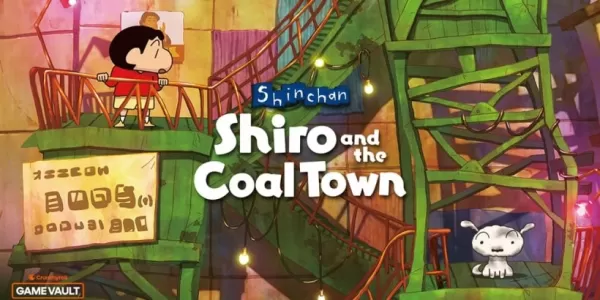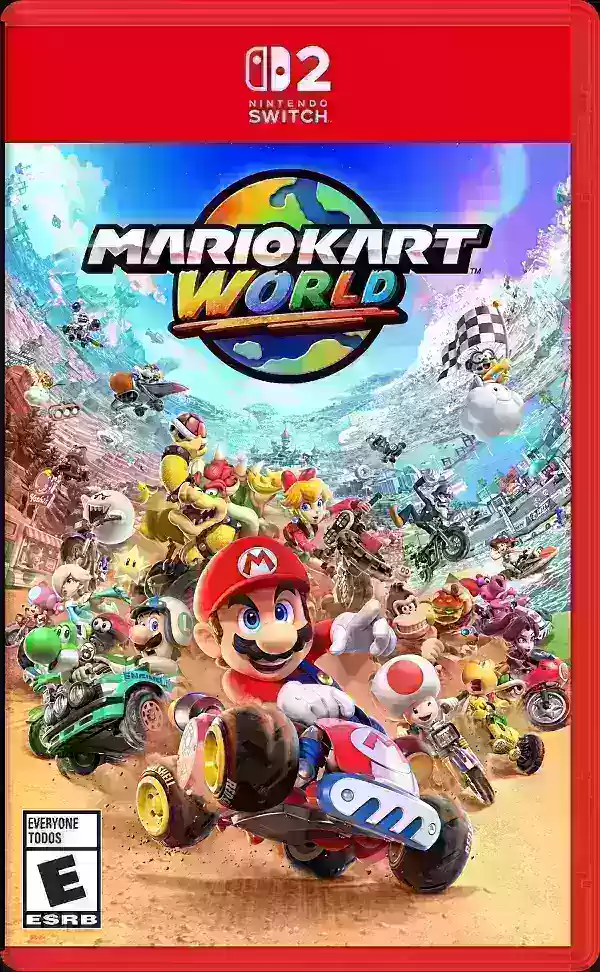MODS kunnen uw gameplay -ervaring aanzienlijk verbeteren in *klaar of niet *, maar ze kunnen ook leiden tot stabiliteitsproblemen en multiplayer -opties beperken met vrienden die geen mods gebruiken. Als u wilt terugkeren naar een vanille-ervaring of MOD-gerelateerde problemen oplossen, is hier een uitgebreide gids voor het verwijderen van mods uit *klaar of niet *.
Hoe mods te verwijderen in klaar of niet
Of u mods handmatig hebt geïnstalleerd, via de Nexus Mod Manager of via Mod.io, het verwijderen ervan is eenvoudig. Volg deze stappen om een schone lei te garanderen:
- Lanceer *Klaar of niet *. Navigeer naar het in-game mod-menu en meld je af van alle mods. Deze stap is cruciaal omdat deze voorkomt dat de mods na verwijdering opnieuw worden geladen.
- Sluit *klaar of niet *.
- Open stoom, klik met de rechtermuisknop op * Klaar of niet * in uw bibliotheek en selecteer Eigenschappen.
- Ga naar geïnstalleerde bestanden en klik vervolgens op Bladeren om toegang te krijgen tot de map van de game.
- Navigeer naar * klaar of niet *> inhoud> Paks. Verwijder alle inhoud binnen de PAKS -map en verwijder vervolgens de Paks -map zelf.
- Druk op Windows+R, typ in %LocalAppData %en druk op Enter. Zoek de * gereed of niet * map, navigeer naar * klaar of niet *> opgeslagen> Paks en verwijder deze Paks -map ook.
- Je hebt nu met succes alle mods uit het spel verwijderd. Om geen restproblemen te garanderen, klikt u met de rechtermuisknop op * Klaar of niet * in Steam, gaat u naar eigenschappen> Installeerde bestanden en selecteer Verifieer Integriteit van gamebestanden.
Voor degenen die niet van plan zijn om mods opnieuw te gebruiken, overweeg een nieuwe herinstallatie van het spel. Hoewel het niet nodig is, kan het helpen een volledig schone start te garanderen.
Gerelateerd: hoe u 'serialisatiefout Actie nodig hebt' in Ready of niet
Waarom zou je mods in klaar moeten verwijderen of niet?
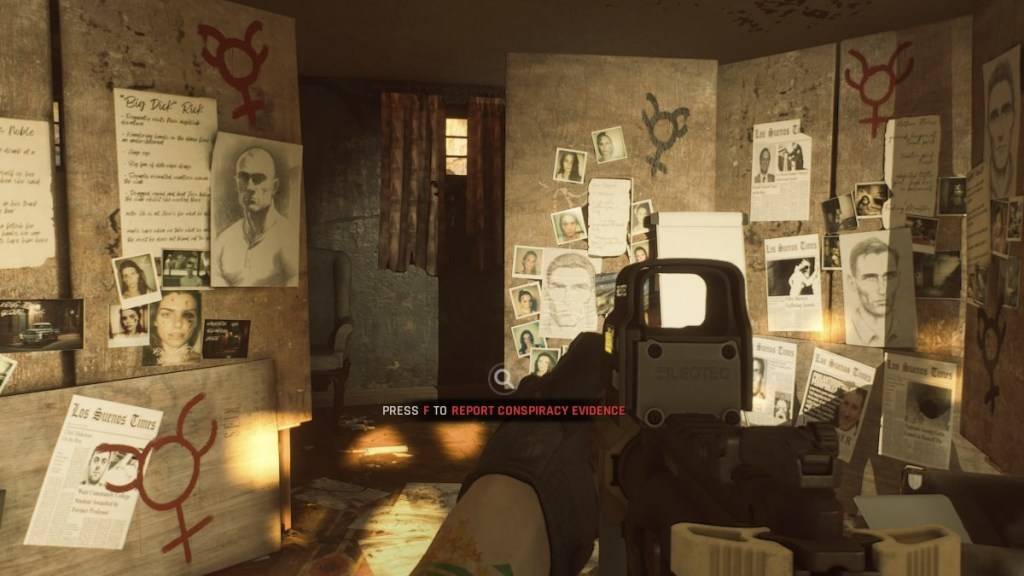 Screenshot via de escapist
Screenshot via de escapist
Mods bieden een fantastische manier om nieuwe inhoud en functies toe te voegen aan *klaar of niet *. Het robuuste mod-ondersteuning en de gebruiksvriendelijke downloadproces van de game maken het voor iedereen gemakkelijk om hun ervaring aan te passen. Het installeren van talloze mods kan echter leiden tot fouten, bugs en glitches. Aangezien mods door de gemeenschap worden gecreëerd, kunnen sommigen onbedoeld problemen veroorzaken. Vaak is de beste oplossing om alle mods te verwijderen en alleen degenen die u vertrouwt opnieuw te installeren.
Bovendien kan het beperken van mods uw vermogen om met anderen te spelen beperken. Als je wilt genieten * klaar of niet * met vrienden die geen mods gebruiken, moet je ze verwijderen om compatibiliteit te garanderen.
*Klaar of niet is nu beschikbaar voor pc.*